Welcome to the
WalkMe Help Center
Please log in to continue

Please log in to continue

La page Paramètres dans WalkMe Discovery fournit aux utilisateurs une gamme d'options pour ajouter des intégrations et personnaliser la collecte de données pour leurs tableaux de bord Discovery. Les intégrations servent de sources de données supplémentaires pour Discovery et augmentent les niveaux d'information. L'extension WalkMe identifie les utilisateurs et leur activité. Si l'intégration IDP existe déjà via le Centre d'administration, Discovery l'exploitera automatiquement. Les CSV peuvent également être téléchargés pour enrichir les tableaux de bord des utilisateurs, des départements et des licences.
Le présent article s'étendra sur ce qu'est la page de Paramètres et comment l'utiliser.
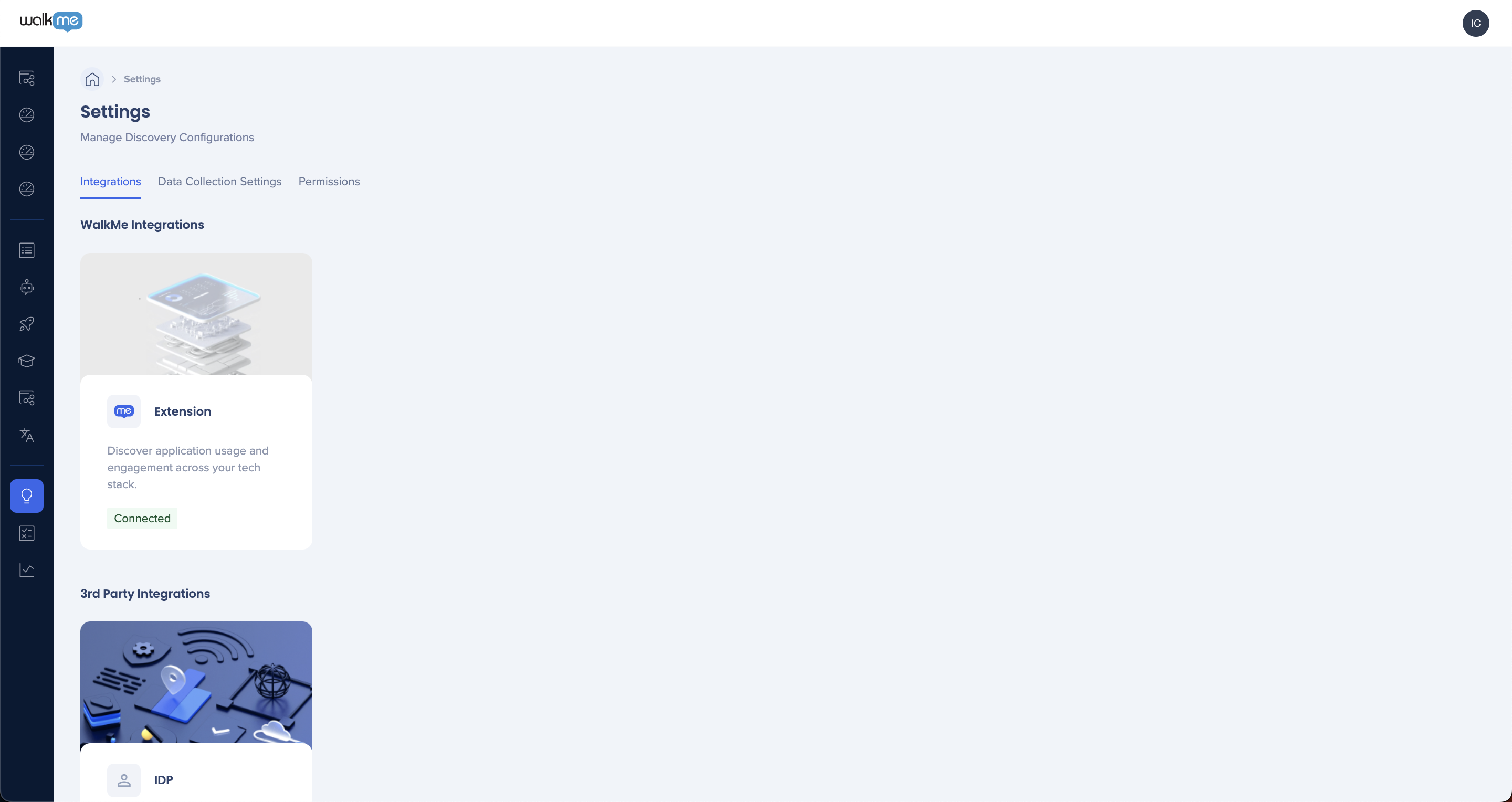
La page Paramètres vous permet de personnaliser vos préférences Discovery.
À partir de là, vous pouvez gérer les intégrations, les paramètres de collecte de données, les autorisations et plus encore. Passons en revue les différentes fonctionnalités.
La page Paramètres dans Discovery offre une variété d'intégrations pour améliorer la précision et la portée des données collectées. L'intégration de l'extension WalkMe collecte l'activité des utilisateurs, ce qui permet d'identifier les utilisateurs finaux et leurs actions. Les intégrations tierces, telles que l'IDP, offrent plus d'informations sur les informations des employés. En outre, vous pouvez intégrer manuellement leurs données en téléchargeant les dossiers CSV avec les détails de l'utilisateur ou les ID d'application pertinentes, les noms d'application, le nombre de licences et les coûts. Ces informations sont ensuite agrégées avec les données collectées par l'extension et affichées dans les tableaux de bord des utilisateurs et des départements et d'optimisation des licences, respectivement. En tirant parti de ces intégrations, vous pouvez obtenir des informations plus approfondies sur l'utilisation de leur logiciel et optimiser leurs dépenses logicielles.
L'utilisation de l'extension WalkMe est nécessaire pour collecter les données pour Discovery, qui fournit des informations précieuses sur le comportement des utilisateurs en identifiant les utilisateurs finaux et leur activité.
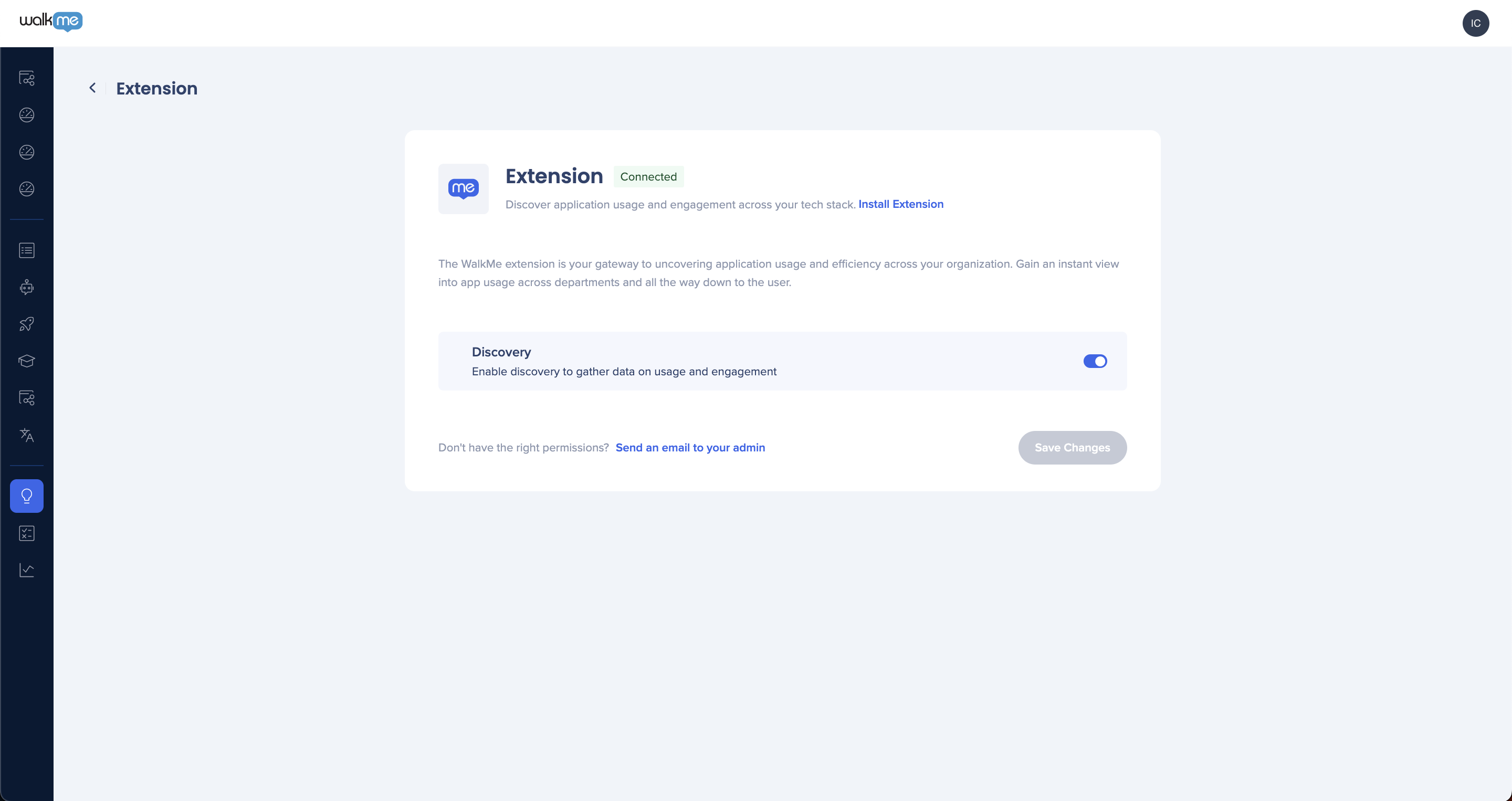
Pour activer la collecte de données via l'extension WalkMe :
Discovery offre des intégrations tierces pour valider les identifications des utilisateurs finaux et étendre les informations au niveau de l'utilisateur. L'intégration IDP peut être paramétrée via le Centre d'administration pour authentifier les utilisateurs et enrichir les données avec les attributs d'utilisateur tels que le rôle, le département, l'emplacement, etc. Les intégrations tierces peuvent améliorer la précision des données collectées par Discovery et fournir plus d'informations pour optimiser l'utilisation du logiciel.
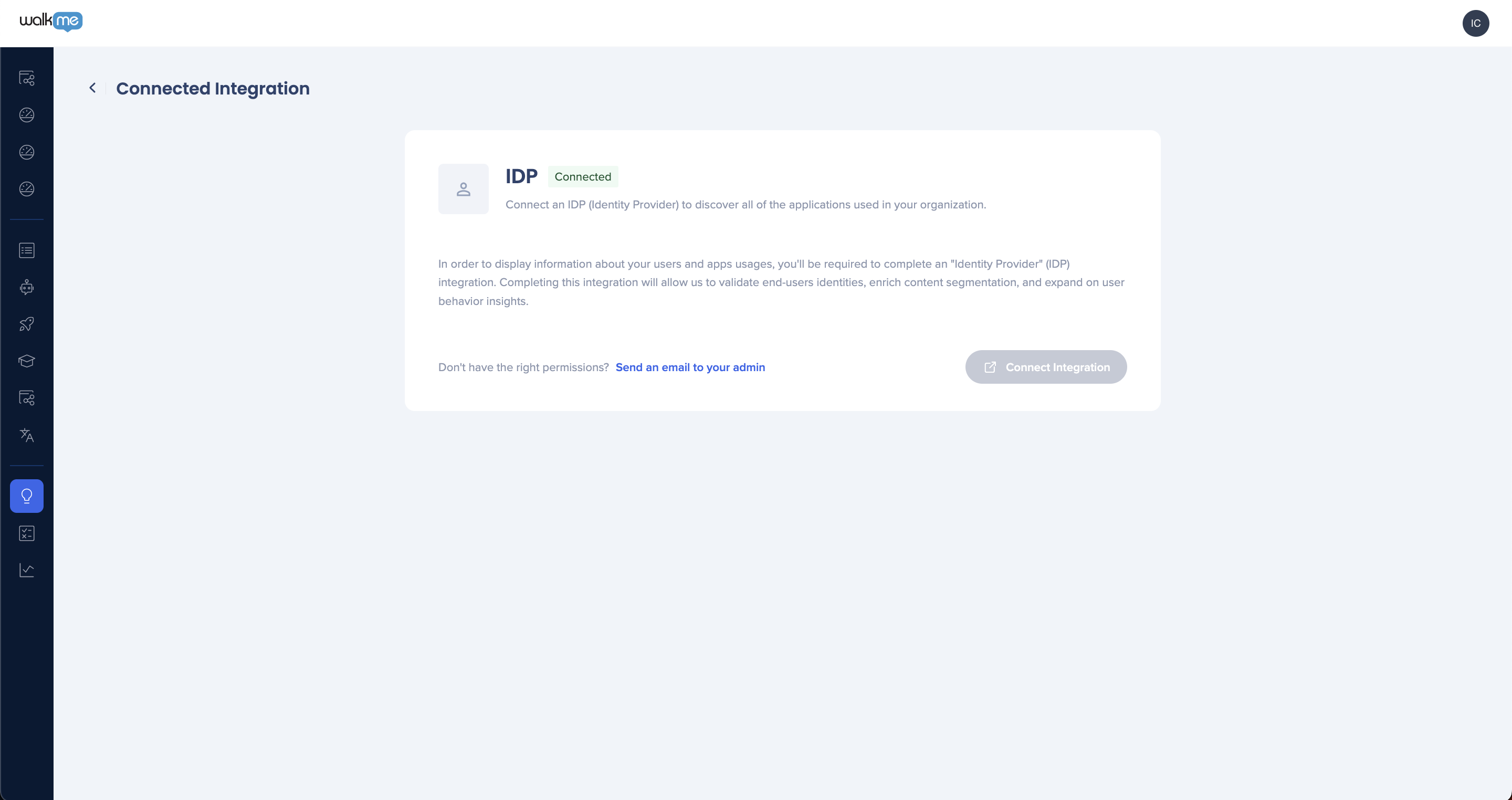
Les intégrations manuelles vous permettent d'ajouter des données à Discovery qui ne sont peut-être pas disponibles via d'autres intégrations. Vous pouvez télécharger manuellement des informations sur les utilisateurs finaux et leurs rôles, départements et autres détails, ainsi que des détails sur les licences logicielles. Ces données sont agrégées avec les données de l'extension WalkMe et d'autres intégrations pour fournir une vue plus complète de l'utilisation de la technologie de votre organisation. Dans cette section, nous couvrirons les deux types d'intégrations manuelles : Détails de l'utilisateur et Licences.
L'intégration des détails des utilisateurs vous permet de télécharger un dossier CSV avec des informations d'utilisateur telles que l'e-mail, le rôle, le titre, le département, etc. Ces informations sont ensuite combinées avec les données collectées par l'extension pour fournir des informations plus détaillées sur le comportement des utilisateurs dans le tableau de bord des utilisateurs et des départements. Cette intégration peut être utile pour les organisations qui cherchent à mieux comprendre l'engagement des utilisateurs et l'adoption dans des départements ou rôles spécifiques.
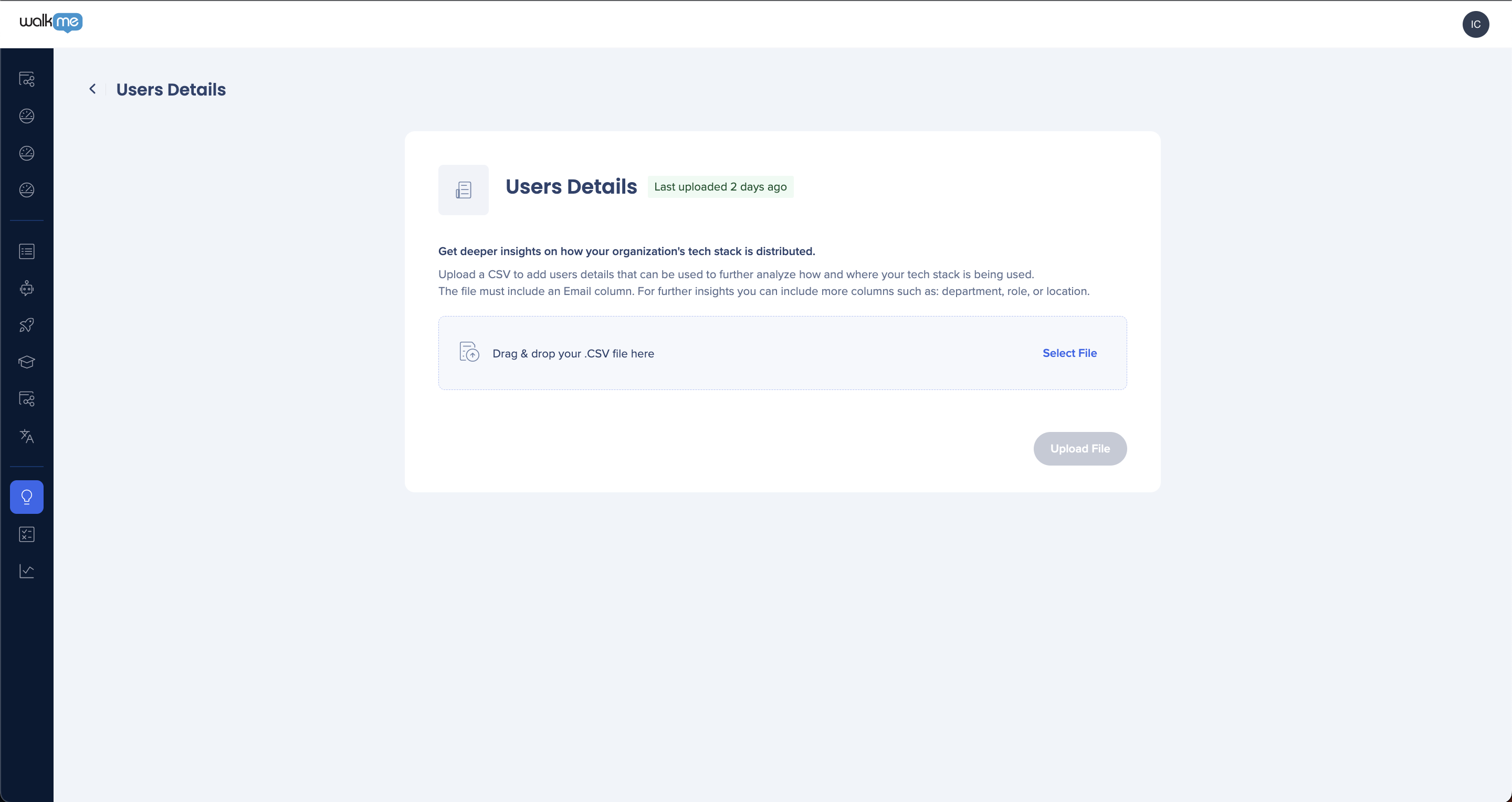
L'intégration des licences vous permet de télécharger un dossier CSV contenant les ID d'application pertinentes, les noms d'applications, le nombre de licences et les coûts de licence. Ces informations sont ensuite agrégées avec les données collectées par l'extension et affichées dans le tableau de bord de l'optimisation des licences. Cette intégration peut fournir des informations précieuses sur l'utilisation et les dépenses du logiciel, ce qui permet aux organisations d'optimiser leurs licences logicielles et de réduire potentiellement les coûts.
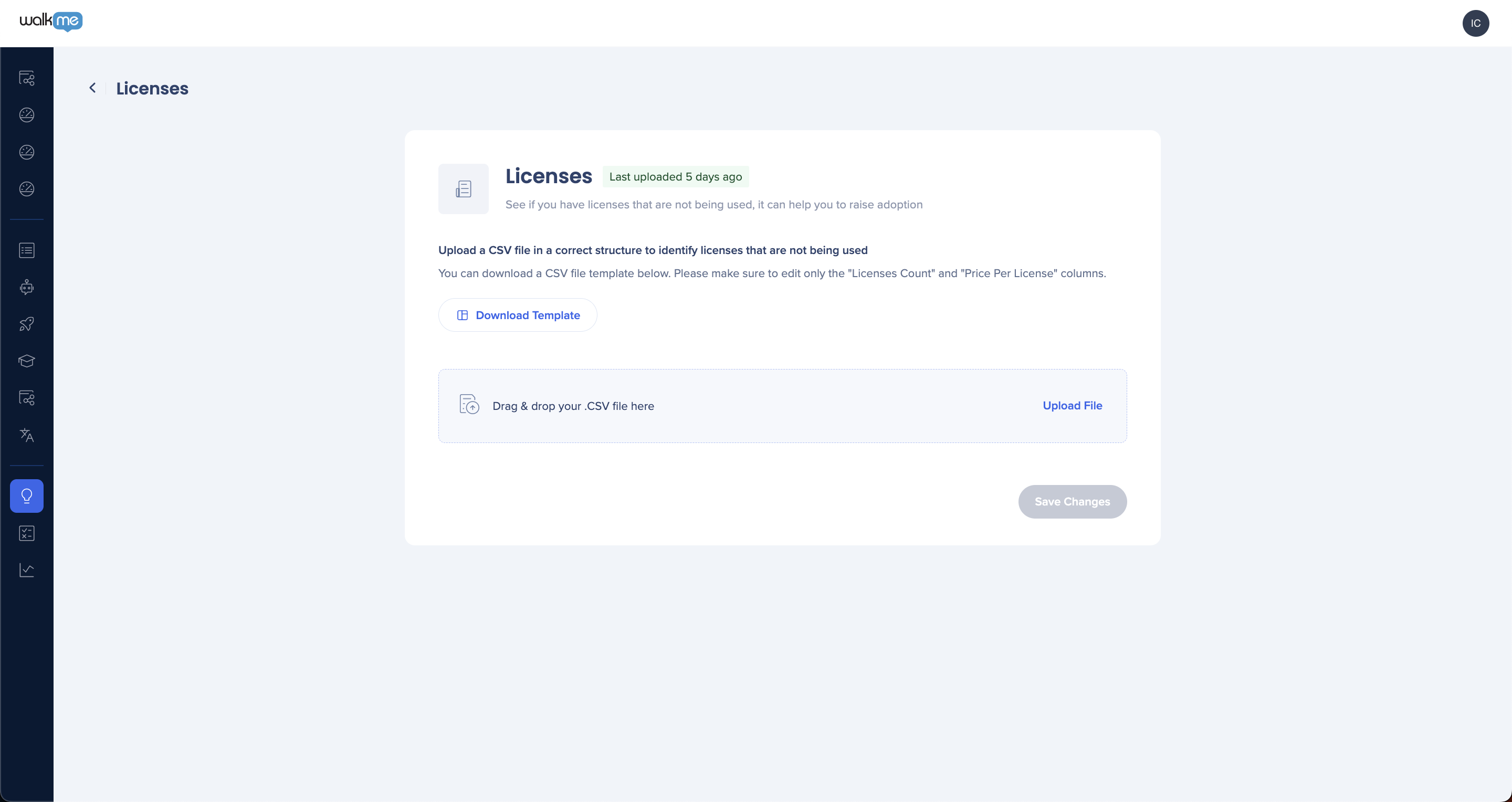
L'onglet Paramètres de collecte de données vous permet d'affiner la façon dont vous collectez les données pour vos tableaux de bord. Dans cet onglet, vous pouvez personnaliser les paramètres liés à l'identification et à l'affichage des détails de l'utilisateur, à la collecte et à l'affichage des détails du département, et plus encore. En personnalisant ces paramètres, vous pouvez obtenir des informations plus précises et pertinentes à partir de vos données. Plongeons dans chacun de ces paramètres plus en détail.
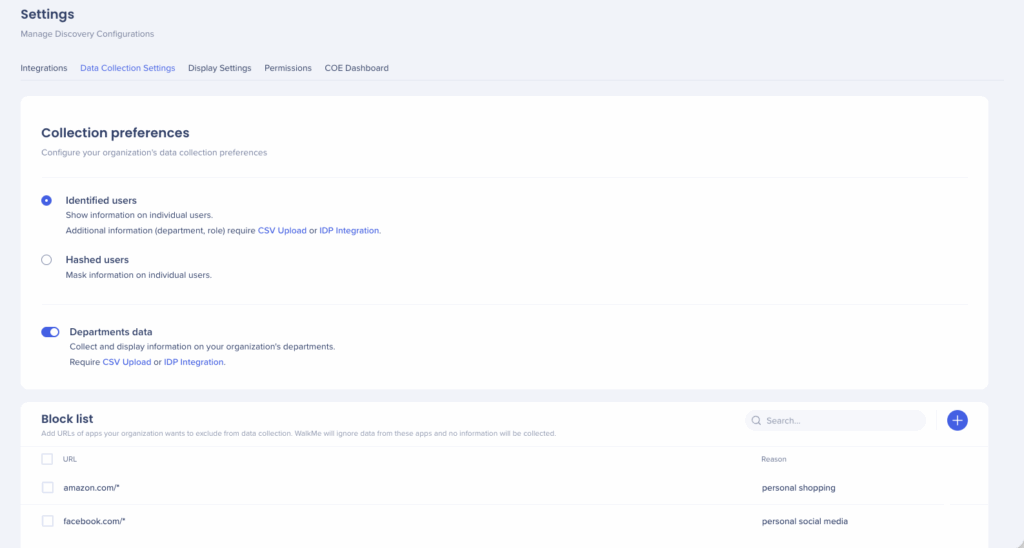
À partir des paramètres de l'utilisateur, vous pouvez décider de la façon dont les informations de l'utilisateur sont collectées et affichées dans les tableaux de bord. Par défaut, l'activité de l'utilisateur est hachée pour garder ses détails cachés. Cependant, vous pouvez choisir d'identifier les utilisateurs en téléchargeant un dossier CSV avec les détails de l'employé ou en intégrant avec l'IDP. Cette fonctionnalité permet aux organisations de suivre le comportement des utilisateurs et d'identifier les opportunités d'épargne potentielles tout en respectant la vie privée des utilisateurs.
Le bouton à bascule des Départements dans les paramètres de collecte de données vous permettent de collecter et d'afficher les détails des départements pour les tableaux de bord Discovery. En activant cette fonction, vous pouvez filtrer le tableau de bord des applications par département et afficher le tableau de bord des départements pour voir comment les départements utilisent les logiciels et identifier les possibilités de réduction des coûts. L'activation de cette fonctionnalité nécessite le téléchargement d'un IDP ou d'une liste d'employés au format CSV.
La liste de blocage vous permet de définir des URL qui doivent être exclues de la collecte de données de Discovery. Les applications peuvent être ajoutées à la liste de blocage à partir du tableau de bord des applications en cliquant sur le menu à trois points >Ajouter à la liste de blocage. Alternativement, les URL peuvent être entrées directement dans la liste de blocage. Laisser une raison pour le blocage d'une application est facultatif.
L'onglet Paramètres d'affichage vous permet de définir les données qui s'affichent dans vos tableaux de bord. Dans cet onglet, vous pouvez configurer les paramètres liés aux seuils minimaux, à la priorité des données et à la visibilité de l'application. En ajustant ces paramètres, vous obtenez une expérience de tableau de bord Discovery plus personnalisée.
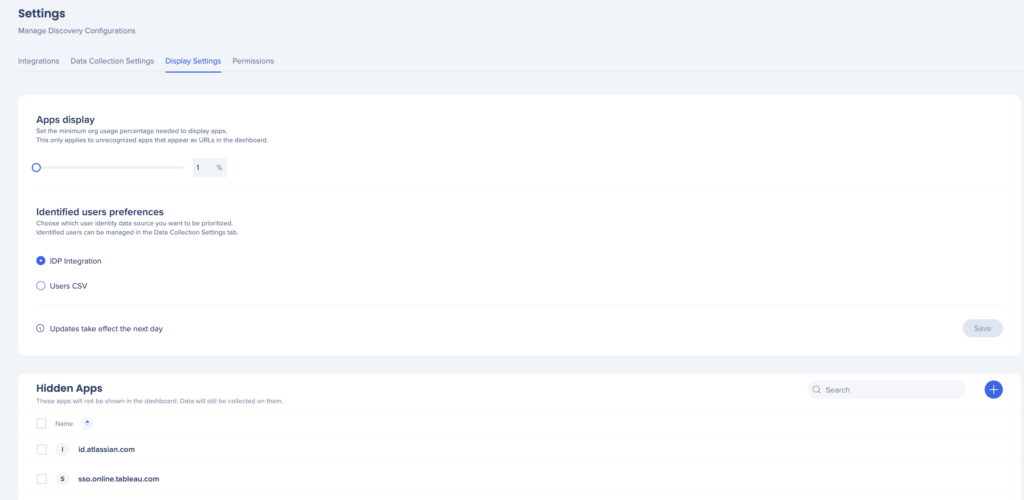
Toutes les applications identifiées s'affichent dans le tableau de bord. Les applications non identifiées apparaissent en tant que domaines. Ce paramètre définit le pourcentage d'utilisation de l'organisation minimum nécessaire pour afficher les applications non identifiées dans le tableau de bord. La valeur par défaut est de 5 %.
L'augmentation de l'identification de l'utilisateur peut être réalisée via le téléchargement IDP ou CSV. Ce paramètre vous permet de choisir la source de données d'identification de l'utilisateur à prioriser. IDP est prioritaire par défaut. Ce paramètre s'applique à tous les utilisateurs.
Au fur et à mesure que vous examinez votre tableau de bord, vous pouvez avoir l'impression que certaines applications ne sont pas pertinentes et peuvent être supprimées du tableau de bord. Ce paramètre vous permet de masquer les applications tout en collectant des données. Les applications peuvent être ajoutées à la liste de masquage à partir du tableau de bord des applications en cliquant sur le menu à trois points > Masquer l'application. Alternativement, les URL peuvent être entrées directement dans la liste de blocage.
L'onglet Autorisations vous permet de gérer l'accès aux données de votre organisation en ajoutant et en supprimant des utilisateurs, ainsi qu'en définissant leurs rôles et leurs autorisations. Cet onglet est utile pour les équipes qui ont besoin de différents niveaux d'accès aux données Discovery, comme les administrateurs et les analystes, et vous permet de vous assurer que chaque utilisateur a le niveau d'accès approprié aux données dont il a besoin. Dans cet onglet, vous pouvez également afficher vos propres informations d'utilisateur, y compris votre rôle et vos autorisations.